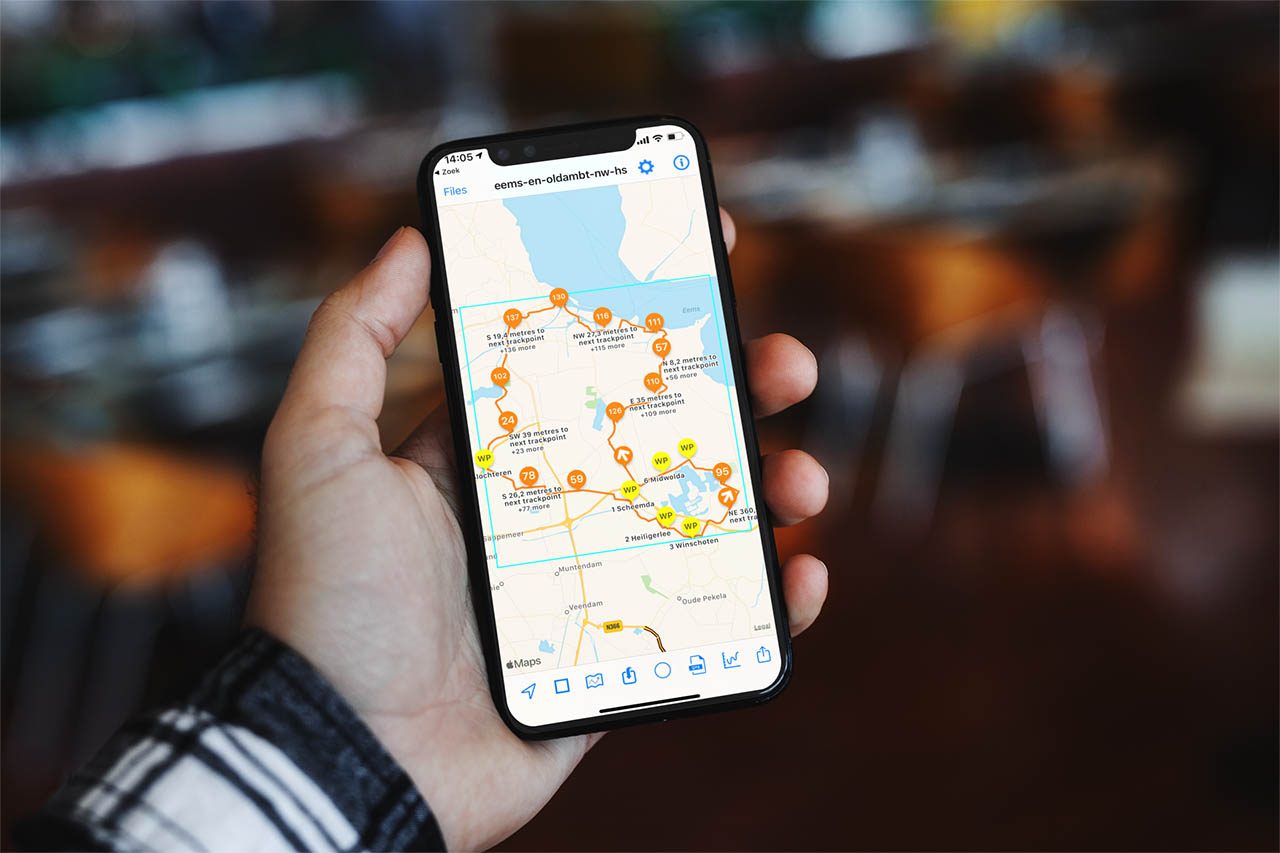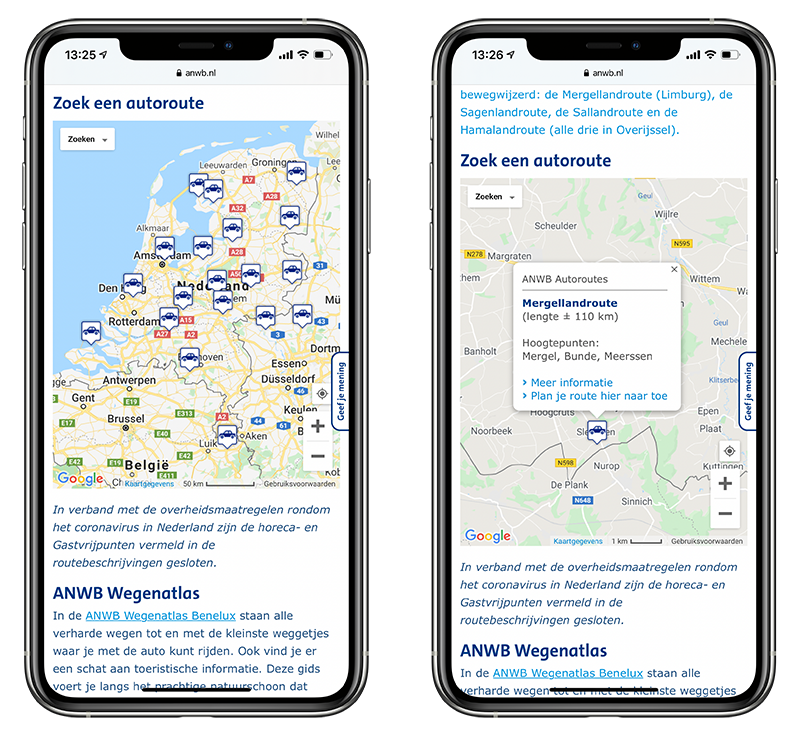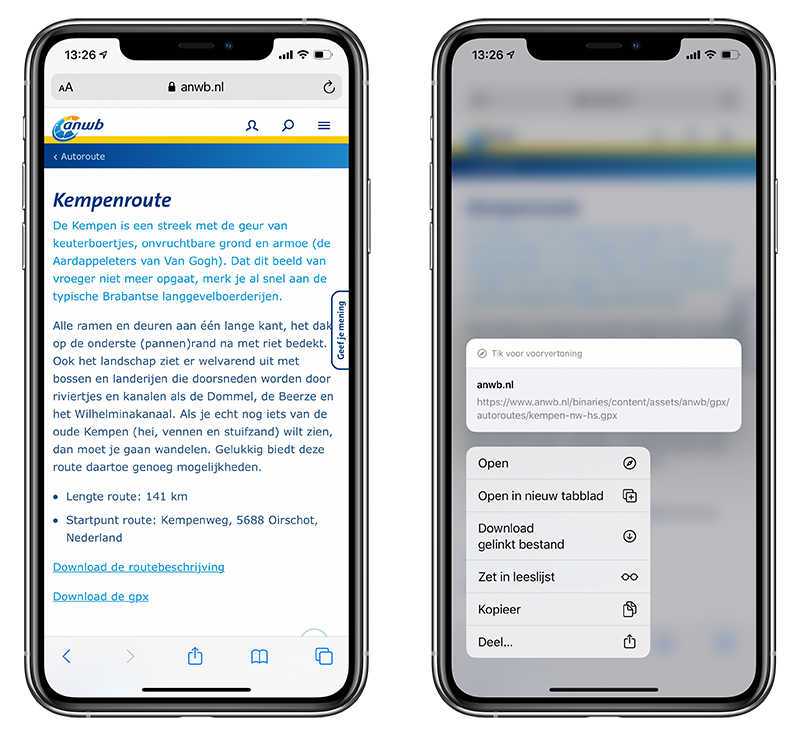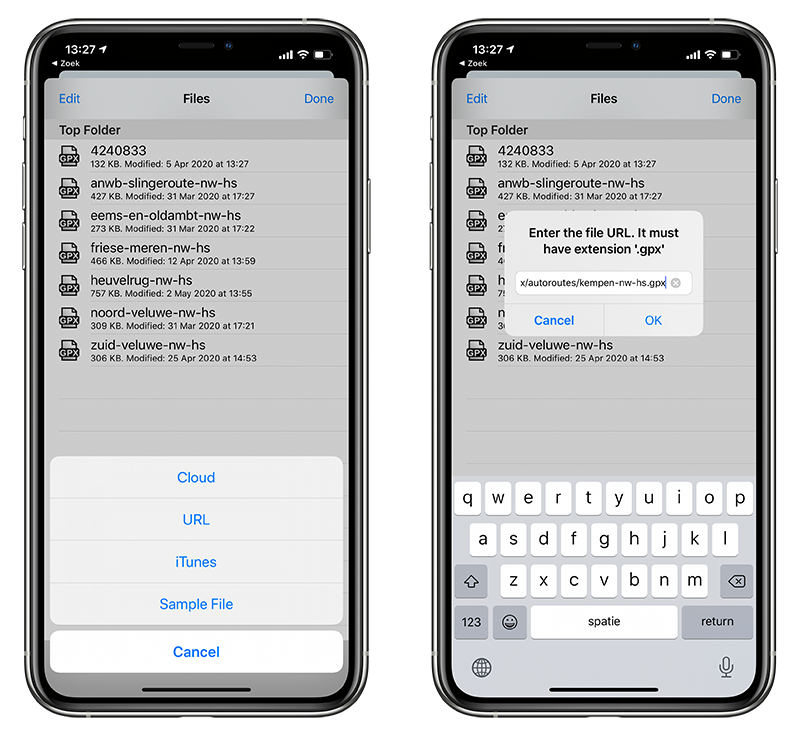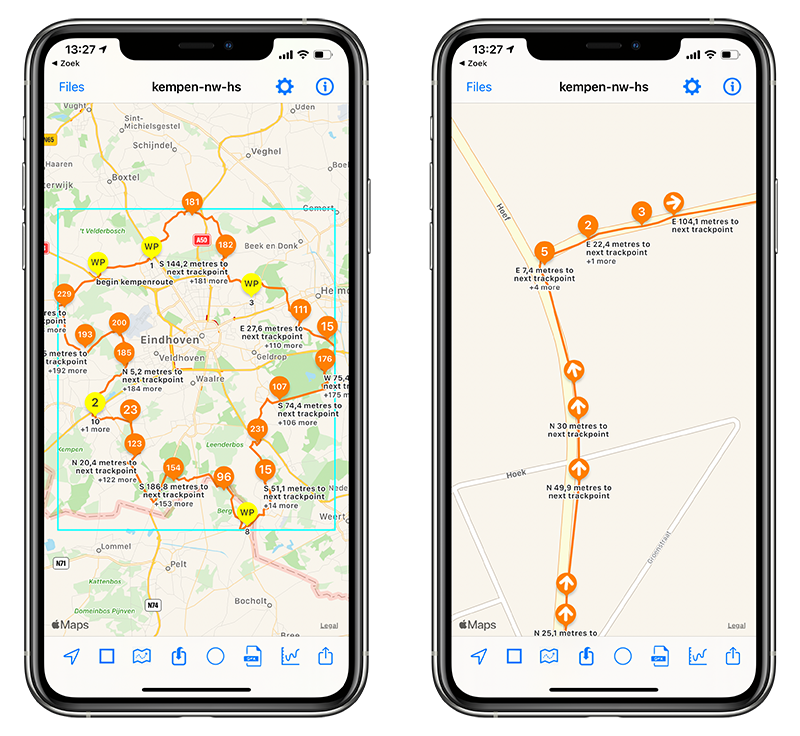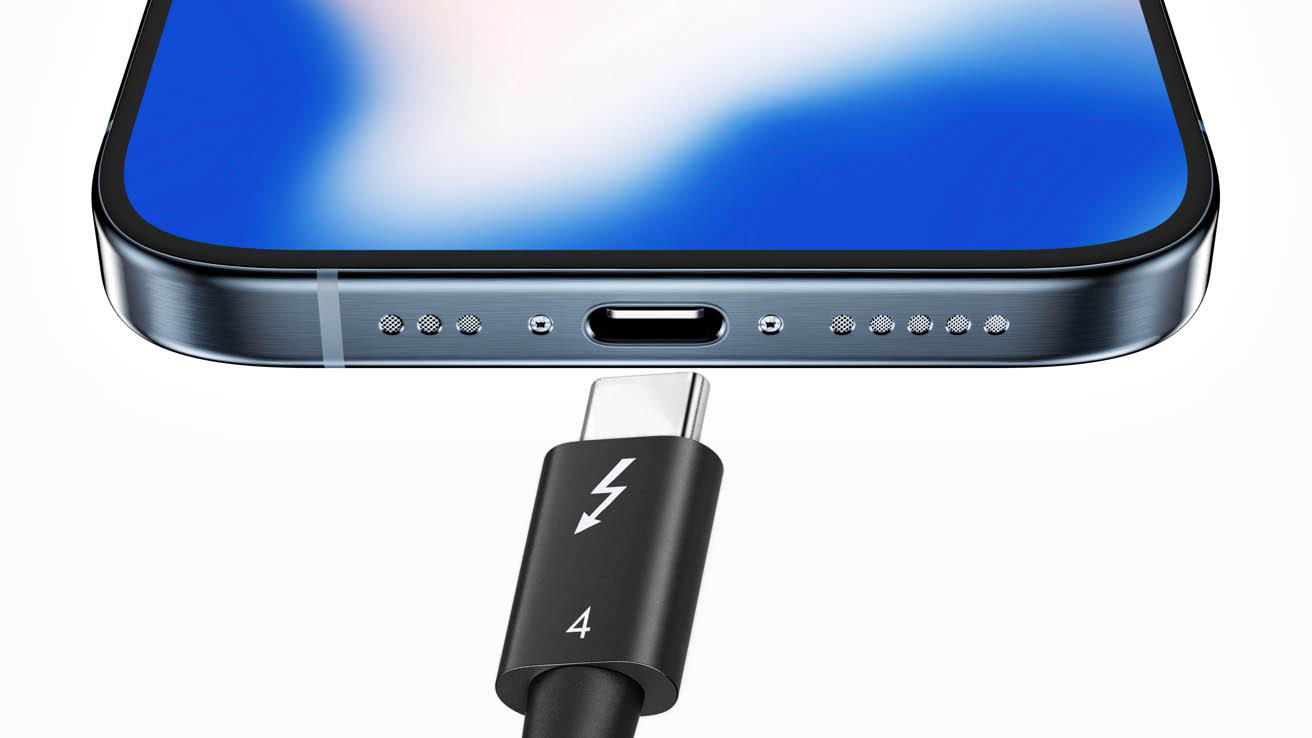Routes in GPX-formaat
Met gewone navigatie rijd je van A naar B, maar soms wil je een mooie route rijden en dan heb je iets anders nodig. Vaak wordt hiervoor een GPX-bestand gebruikt. Dit is een bestand dat een route aangeeft via zogenaamde tussenpunten (waypoints). Deze worden aangegeven met coördinaten, een lengte- en breedtegraad. Als je zo’n route zou willen wandelen, fietsen of rijden volg je deze coördinaten die allemaal samen de route vormen. Maar waar vind je dergelijke routes en hoe kun je ze in GPX-formaat inlezen op je iPhone? Dat ontdek je in deze tip!
GPX-routes vinden
Je kunt mooie toertochten en routes overal op internet vinden. Google bijvoorbeeld naar ‘Utrecht gpx’ en je komt vast wel een aantal websites tegen die routes aanbieden in de regio die jij zoekt. Zo kun je bijvoorbeeld op gpstracks.nl en wandelroutes.org terecht voor wandelroutes in GPX-formaat en op nederlandfietsland.nl vind je allerlei fietsroutes. Er is eigenlijk keuze genoeg. Soms kun je de routes ook in andere formaten downloaden, zoals .wpt of .trk.
Wij kozen ervoor om met de auto een rondje te maken en vonden op de website van de ANWB een aantal toeristische routes:
- Ga naar de webpagina voor ANWB Toeristische routes.
- Kies een route, bijvoorbeeld de Kempenroute.
- Bekijk de informatiepagina en druk met je vinger op Download de gpx.
- Kies de optie Kopieer.
- Ga naar een app waarmee je GPX-bestanden kunt inlezen bijvoorbeeld GPX Viewer.
- Tik op het plusje en plak de zojuist gekopieerde URL.
- De route wordt nu ingelezen.
GPX-route rijden
Nu is het tijd om daadwerkelijk op pad te gaan! Ga je met de auto, dan heb je bij de GPX Viewer-app een bijrijder nodig om de route aan te geven, want je krijgt geen gesproken instructies en zult vaak op de kaart zitten te turen. Wil je dat niet dan kun je beter gebruik maken van een app die gesproken aanwijzingen geeft, zoals Komoot. Ook in TomTom Go Navigation kun je GPX-bestanden inlezen (via een omweg).
Tik in de GPX Viewer-app op de route die je wilt gaan wandelen, fietsen of rijden. Je ziet nu de route op de kaart en kunt op elk gewenst punt beginnen. Een blauw stipje geeft je huidige locatie aan. Als je meer inzoomt krijg je de tussenpunten (waypoints) duidelijker te zien, zodat je ook weet waar je moet afslaan. Pijlen geven aan in welke richting je bij voorkeur moet bewegen, maar je kunt een route natuurlijk ook in omgekeerde richting doen.
GPX-apps voor iPhone
Er zijn allerlei apps om GPX-bestanden op de iPhone in te lezen. Soms zijn ze voor algemeen gebruik, soms speciaal gericht op wandelaars of fietsers. Wij hebben voor GPX Viewer gekozen, omdat deze app goede waarderingen krijgt en redelijk vaak wordt aanbevolen als app voor GPX-bestanden. Bovendien ben je met een eenmalige aankoop klaar.
De app laat op een plattegrond continu de huidige positie zien. Aan de hand van lijnen en een pijl weet je of je de goede richting op gaat. GPX Viewer bepaalt met behulp van de GPS-ontvanger in jouw iPhone waar jij bent. Op de kaart kun je zien wanneer je moet afslaan.
Routebestanden voor GPX Viewer zijn overal op internet te vinden. Alleen al voor Nederland zijn er duizenden routes voor wandelen, fietsen en autorijden.
Andere apps die je kunt gebruiken zijn:
- Wij kunnen op dit moment helaas niet de juiste gegevens tonen, Download - Een app met in-app aankopen.
- OsmAnd — Kaarten & GPS Offline (Gratis + IAP, iPhone/iPad, iOS 15.0+) - Offline kaarten voor reizen, ook met in-app aankopen.
- Maps 3D PRO - Outdoor GPS (€3,99 + IAP, iPhone/iPad/Watch, iOS 11.0+) - Veel kaartsoorten, 3D-weergave van de route en goede ondersteuning voor GPX-bestanden.
Via iCulture-lezer Alfred kregen we ook nog de tip binnen om eens naar MapOut te kijken. Hiermee kun je zelf eenvoudig wandel- en fietsroutes maken in GPX-formaat. “De keuze in hiking en cycling-overlays maakt het nog eenvoudiger en de prijs van de app is helder, zonder verborgen in-app aankopen”, aldus Alfred.
Navigeren met GPX-bestanden
Wil je liever met ’traditionele’ navigatiesoftware een route rijden, dan kan dit ook. De TomTom Go Navigation-app kan GPX-bestanden aan, al zul je ze wel via een omweg moeten inladen. Dit kan alleen via de online versie van My Drive, waarbij je het GPX-bestand toevoegt aan Mijn Routes. Via de My Drive-app kan het niet.
Een andere optie is de MyRoute-app. Deze Nederlandse aanbieder gaat met CarPlay bezig, zodat je routes kunt navigeren. Je betaalt hiervoor ca. 20 euro per jaar.
Taalfout gezien of andere suggestie hoe we dit artikel kunnen verbeteren? Laat het ons weten!